Hoe gebruikersaccounts toevoegen aan Windows Home Server
Eerst stelt u uw Windows Home Server-configuratie in en configureert u clientcomputers. Nu is het tijd om gebruikers aan uw netwerk toe te voegen om er toegang toe te krijgen.
Open de Windows Home Server-console en klik op Gebruikersaccounts. Klik vervolgens op Toevoegen in de linkerbovenhoek.

De wizard Gebruikersaccount toevoegen begint. Voer de voor- en achternaam van de gebruiker in, evenals hun aanmeldingsnaam. Vink het vakje aan als u wilt dat de gebruiker externe toegang heeft. Selecteer vervolgens de mappen waartoe ze toegang hebben. Klik volgende. 
Voer nu twee keer een sterk wachtwoord voor de gebruiker in. Als u twee groene vinkjes krijgt onder Wachtwoordvereisten, bent u klaar om te gaan. Klik volgende.

Stel nu het type toegang in dat de gebruiker heeft voor elke gedeelde map. Kies uit Volledig, Gelezen of Geen. Hier is een overzicht van elk type toegang.
- Volledig - Hiermee kan de gebruiker bestanden in de gedeelde map maken, wijzigen en verwijderen.
- Lezen - laat de gebruiker alleen de bestanden in de gedeelde map lezen. Gebruikers met leesrechten kunnen geen bestanden in de gedeelde map maken, wijzigen of verwijderen.
- Geen - deze instelling geeft de gebruiker helemaal geen toegang tot de map.

Wacht even terwijl WHS de nieuwe gebruiker toevoegt aan de instellingen die u hebt geselecteerd. Als het klaar is, klikt u op Gereed.

Nu terug in de Windows Home Server-console ziet u de nieuwe gebruikers die u heeft toegevoegd.

Om wijzigingen aan te brengen aan de gebruiker, dubbelklikt u gewoon op hun naam. De vensters met gebruikerseigenschappen verschijnen. Hier kunt u de maptoegang, gebruikersnaam en externe toegang wijzigen.



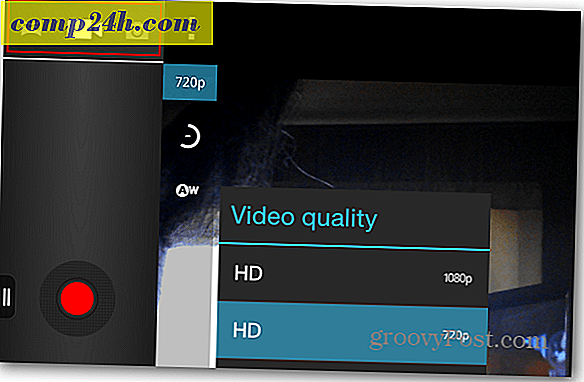



![Configureer Outlook 2010 - 2007 om volledige IMAP-mail te downloaden [How-To]](http://comp24h.com/img/microsoft/683/configure-outlook-2010-2007-download-entire-imap-mail.png)